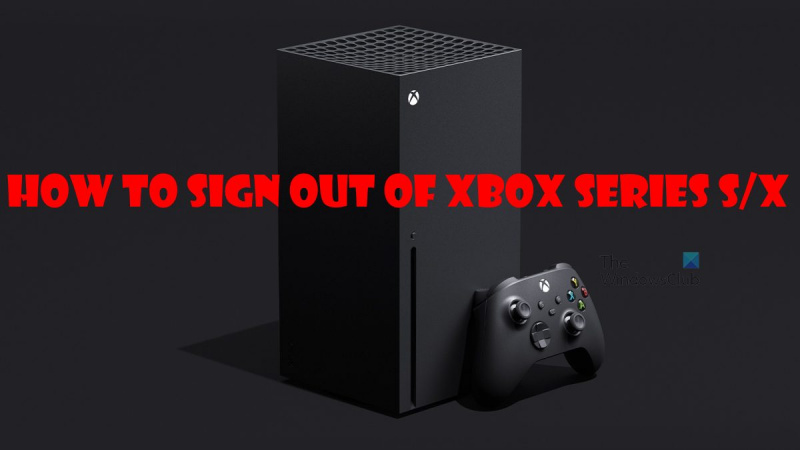Si es propietario de una nueva Xbox Series X o S, probablemente se esté preguntando cómo cerrar sesión en su cuenta. Aquí hay una guía rápida sobre cómo hacer precisamente eso.
Para cerrar sesión en su Xbox Series X o S, simplemente presione el botón Xbox en su controlador. Esto abrirá el menú principal. Desde aquí, desplácese hacia la derecha y seleccione la rueda dentada Configuración. Una vez en Configuración, desplácese hacia abajo y seleccione Cuenta. Finalmente, seleccione Cerrar sesión.
¡Eso es todo al respecto! Una vez que haya cerrado sesión, su cuenta se desactivará y deberá volver a iniciar sesión para usar su Xbox Series X o S nuevamente. Si tiene problemas para cerrar sesión, asegúrese de ponerse en contacto con el soporte de Microsoft para obtener ayuda.
cómo editar clips de xbox one
Si tiene una consola de juegos Xbox Series X/S, sospechamos que no planea cerrar sesión en su cuenta. Sin embargo, las cosas pueden cambiar en un futuro cercano o lejano; así que es bueno saber cómo Cerrar sesión en una o más cuentas de Xbox Series X/S .
Cómo cerrar sesión en las consolas Xbox X/S

Ahora, debemos enfatizar que este artículo solo se centrará en las consolas Xbox Series X/S, por lo que si tiene una Xbox One o una anterior, no tiene suerte. Sin embargo, creemos que Xbox One tiene la misma interfaz de usuario que Series X/S, por lo que quizás los pasos aquí funcionen. Pasos necesarios para cerrar sesión en Xbox Series X/S:
- Abre el menú de Xbox
- Ir a Perfil y Sistema
- Elija de qué usuario cerrar la sesión
1] Abre el menú de Xbox
Lo primero que queremos hacer es lanzar el menú de Xbox. Afortunadamente, esto es fácil de hacer.
- Toma tu controlador de Xbox.
- Desde allí, presiona el botón Xbox.
- El botón está encima de los más pequeños en la posición central.
2] Ir a perfil y sistema
Una vez que haya abierto el menú, es hora de navegar a la sección Perfil y sistema de la consola.
- Para hacer esto, presione RB y LB para desplazarse.
- También puede usar palos de pulgar para moverse.
- Si un teclado y un mouse compatibles están conectados, puede usarlos en su lugar.
- Finalmente, haga clic en 'Perfil y sistema'.
3] Elija de qué usuario cerrar la sesión
El siguiente paso es seleccionar el usuario para cerrar sesión en el dispositivo Xbox Series X/S.
Skype para compartir la pantalla de negocios no funciona
- Entonces, después de navegar a Perfiles y sistemas, seleccione 'Cerrar sesión'.
- Seleccione la cuenta que desea eliminar, luego haga clic en Cerrar sesión.
Cómo cerrar sesión en Xbox si no tienes el control de la consola
En una situación en la que no tienes el control de la consola, tenemos que decir que esta es tan fácil como la primera solución y también muy similar, así que no te preocupes.
- Vaya a la sección 'Perfil y sistema'.
- Elige tu perfil
- Sal de tu cuenta
1] Vaya al área de Perfil y Sistema.
- Tome el controlador de Xbox nuevamente.
- Presione el botón Xbox en este controlador.
- Después de eso, desplázate hasta 'Perfil y sistema' y selecciónalo.
2] Selecciona tu perfil
El siguiente paso a dar es buscar tu perfil y seleccionarlo. No se necesita mucho para hacer esto.
- Seleccione 'Agregar' o 'Alternar'.
- Una vez que haya hecho eso, continúe y seleccione su perfil.
3] Sal de tu cuenta
Finalmente, vamos a cerrar sesión en tu cuenta para que puedas continuar tu camino.
- Presione el botón Xbox en su controlador nuevamente para abrir la Guía.
- Seleccione Perfil y sistema.
- Seleccione Cerrar sesión.
- Finalmente, debes seleccionar tu cuenta y listo.
Cierra la sesión de Xbox Series X/S a través del sitio web de Microsoft.
Otra forma de cerrar sesión en Xbox Series X/S es hacerlo a través del sitio web de Microsoft. Entonces, como era de esperar, deberá abandonar su Xbox e iniciar su computadora para completar esta tarea.
- Inicie sesión directamente en su cuenta de Microsoft
- Vaya a la sección 'Dispositivos'.
1] Inicie sesión directamente en su cuenta de Microsoft.
- Entonces, después de cambiar a una computadora, abra un navegador web.
- Después de eso ve a Cuenta de Microsoft
- Inicie sesión con las credenciales correctas.
2] Vaya a la sección Dispositivos.
El siguiente paso es navegar a la sección Dispositivos, que enumera su Xbox y otros dispositivos de Microsoft.
- Mire la pestaña en la página y haga clic en Dispositivo.
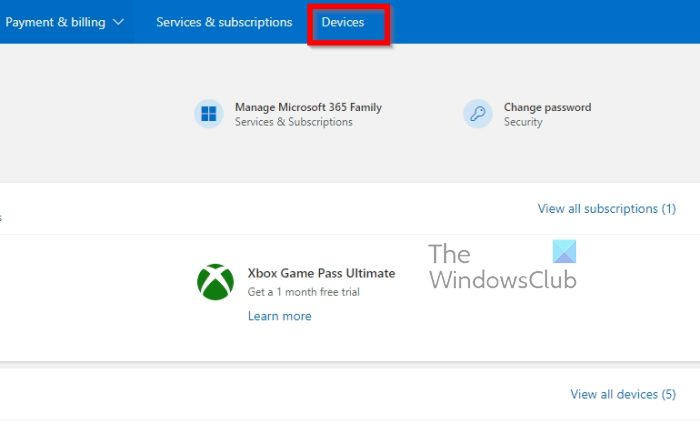
- Ahora debería ver una lista de dispositivos.
- Encuentra tu Xbox ahora.
- Haga clic en 'Detalles'.
- Desde allí, haga clic en 'Eliminar este dispositivo'.
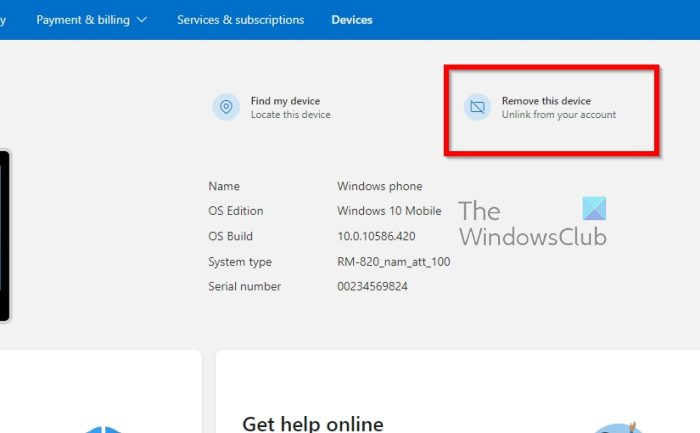
definir el modo seguro
- Confirme que desea eliminar este dispositivo.
Eso es todo, ahora ha cerrado la sesión de su consola de juegos Xbox Series X/S.
Leer : Cómo habilitar HDR en Xbox Series S/X
¿Cuántas cuentas puedo tener en Xbox Series X/S?
Actualmente, puedes tener hasta 9 perfiles, y cada uno de ellos puede disfrutar de los beneficios del nivel Gold de la cuenta principal sin restricciones. Sin embargo, si desea establecer límites para los niños, esta es una opción, por supuesto.
¿Pueden dos Xbox usar el mismo Game Pass?
Sí, la gente de Microsoft permite que varias consolas Xbox usen la misma suscripción de Game Pass con restricciones mínimas.
¿Pueden los miembros de la familia Xbox compartir juegos?
Por lo que podemos decir, este es el caso. Sin embargo, los miembros de la familia deben usar la misma consola. En cuanto al uso compartido de juegos en disco, el disco debe estar dentro de la consola para que esto funcione. Verá, compartir se ha vuelto popular desde los días de Xbox One, y ha mejorado mucho desde entonces.